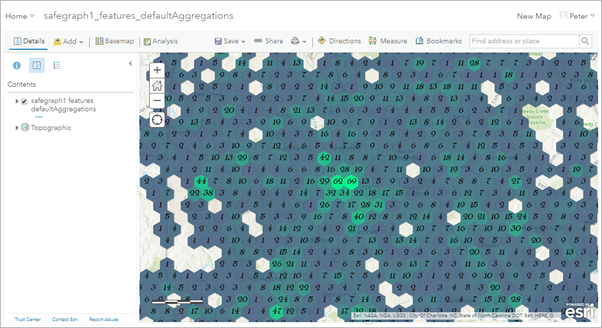Mit ArcGIS Velocity können Sie Visualisierungen von dynamischen Aggregationen erkunden und Visualisierungs- und Symbolisierungseinstellungen für Kartenbild-Layer speichern. Mit diesen Visualisierungen können die Visualisierungseinstellungen für dynamische Aggregationen in Kartenbild-Layern so festgelegt werden, dass große Datenmengen effektiv visualisiert werden können.
Durch Velocity gespeicherte Daten werden von einem Big Data Store vom Typ "spatiotemporal" unterstützt. Dabei werden die Daten indiziert, und es sind Aggregationen verfügbar.
Angenommen, bei einer Analyse wird mit der Ausgabe Feature-Layer (neu) ein Ausgabe-Layer erstellt und es werden Beobachtungen zu Fahrzeugpositionen von vernetzten Fahrzeugen erfasst. Dann enthält der resultierende Feature-Layer nach einer gewissen Zeit voraussichtlich Millionen Datensätze. Das Rendern von Millionen von Feature-Punkten ist keine effektive Visualisierungsstrategie für eine Webkarte. Stattdessen können Sie den Kartenbild-Layer verwenden, der bei jeder Erstellung eines Feature-Layers durch Velocity generiert wird. Bei diesen Kartenbild-Layern können Sie mit den Optionen zur Visualisierung von dynamischen Aggregationen GeoHash-, Quadrat-, Hexagon- oder Dreieck-Abschnitte rendern, die die Anzahl von Features in den einzelnen Abschnitte darstellen. Sie können aber auch die einzelnen Abschnitte mit einer Summenstatistik für ein Attributfeld der Daten symbolisieren, um die Art der Features in den einzelnen Abschnitten darzustellen.
Über die Benutzeroberfläche zum Bearbeiten von Kartenbild-Layern können Sie die Aggregations- und Statistikeinstellungen, Abschnitts-Styles, Feature-Styles und Beschriftungs-Styles erkunden. Wenn Sie mit den Einstellungen zufrieden sind, können Sie sie speichern, sodass jeder Benutzer, der den Kartenbild-Layer nutzt, die ausgewählte Visualisierung der dynamischen Aggregation zu sehen bekommt.
Bearbeiten von Kartenbild-Layern
Führen Sie die folgenden Schritte aus, um das Rendering eines Kartenbild-Layers zu bearbeiten.
- Klicken Sie in der App ArcGIS Velocity im Menü auf der linken Seite auf Layer.
- Suchen Sie in der Liste nach dem Kartenbild-Layer und klicken Sie auf die Schaltfläche Bearbeiten.
- Bearbeiten Sie den Kartenbild-Layer in den Bereichen Aggregationseinstellungen, Bins, Feature-Einstellungen und Beschriftungen, die über das Menü links zur Verfügung stehen.
Aggregationseinstellungen
Mit den Parametern im Bereich Aggregationseinstellungen werden die allgemeinen Einstellungen für die Feature-Aggregation festgelegt. Hierzu gehören insbesondere die Festlegung, was durch die Aggregation dargestellt wird (die bloße Anzahl von Features oder eine Feature-Statistik), der Aggregations-Style, der Feature-Schwellenwert und die Abschnittsgröße.
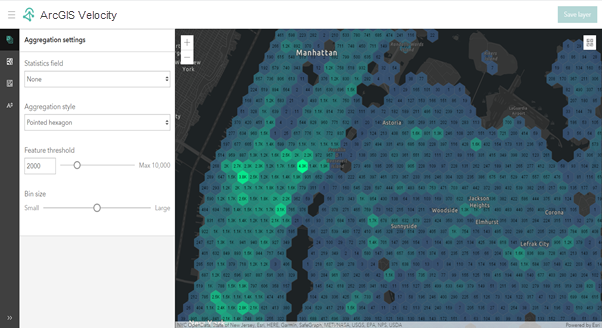
In der folgenden Tabelle werden die Parameter der Aggregationseinstellungen beschrieben:
| Parameter | Beschreibung |
|---|---|
Statistikfeld | Gibt das Feld an, das für Statistikberechnungen verwendet werden soll. Wenn Kein ausgewählt wird, stellt der Feature-Aggregationswert die Anzahl der Features in den einzelnen Abschnitten dar. Wenn ein Statistikfeld ausgewählt wird, wird der Parameterwert "Statistiktyp" auf die Werte des Statistikfeldes für Features angewendet, die sich in den einzelnen Abschnitten befinden. Der Abschnitt der Feature-Aggregation wird auf der Basis des resultierenden Wertes mit einem Style versehen. Wenn beispielsweise Vehicle_Speed als Statistikfeld und Durchschnitt als Statistiktyp ausgewählt wurde, wird in jedem Abschnitt der dynamischen Feature-Aggregation die durchschnittliche Geschwindigkeit für alle Fahrzeugbeobachtungen in diesem Abschnitt angezeigt. |
Statistiktyp | Gibt den Statistiktyp an, der auf die Werte im ausgewählten Statistikfeld angewendet werden soll. Dieser Parameter ist nur verfügbar, wenn ein Statistikfeld ausgewählt wurde. Wenn beispielsweise Vehicle_Speed als Statistikfeld und Durchschnitt als Statistiktyp ausgewählt wurde, wird in jedem Abschnitt der dynamischen Feature-Aggregation die durchschnittliche Geschwindigkeit für alle Fahrzeugbeobachtungen in diesem Abschnitt angezeigt. Die folgenden Statistiken stehen für die angegebenen Feldtypen zur Verfügung:
|
Aggregations-Style | Gibt den gewünschten Aggregations-Style an. Dieser stellt das Abschnitts-Shape der dynamischen Aggregation dar. Die folgenden Optionen sind verfügbar:
Hinweis:Im Dropdown-Menü werden nur Aggregations-Styles angezeigt, die beim Konfigurieren der Ausgabe Feature-Layer (neu) in der Analyse angegeben wurden. |
Feature-Schwellenwert | Gibt an, wenn für den Rendering-Style des Kartenservices zwischen Aggregation-Features und diskontinuierlichen Features gewechselt werden soll. Der Standardwert ist 2000. Wenn die Anzahl der Features in der aktuellen Kartenausdehnung den angegebenen Feature-Schwellenwert überschreitet, wird der Layer mit einem Aggregations-Style gerendert. Wenn die Anzahl gleich oder kleiner ist, wird der Layer so gerendert, dass unverarbeitete Features angezeigt werden. Wenn diese Einstellung auf 0 festgelegt wird, wird der Layer immer mit Aggregation gerendert. |
Abschnittsgröße | Gibt die Größe der Abschnitte an. Die folgenden Optionen sind verfügbar:
|
Abschnitts-Styles
Mit den Parametern im Bereich Bins werden die Style-Optionen für Füll-Style, Umrisslinien-Style und Umrissbreite für die einzelnen Abschnitte der dynamischen Aggregation festgelegt. Bei diesen Parametern wird der Abschnittswert als Gewichtung zum Interpolieren aus den angegebenen Bereichswerten zwischen Minimum und Maximum verwendet.
- Wenn der Abschnittswert dem Minimum des Bereichswertes entspricht, wird für den Abschnitt das Minimum des angegebenen Füll-Styles, des angegebenen Umriss-Styles und der angegebenen Umrissbreite verwendet. Wenn der Abschnittswert dem Maximum des Bereichswertes entspricht, wird für den Abschnitt das Maximum des angegebenen Füll-Styles, des angegebenen Umriss-Styles und der angegebenen Umrissbreite verwendet.
- Wenn der Abschnittswert zwischen dem Minimalbereichs- und Maximalbereichswert liegt, verwendet der Renderer der Aggregation den Abschnittswert als Gewichtung zum Interpolieren aus den Bereichswerten zwischen Minimum und Maximum, um den Füll-Style, den Umriss-Style und die Umrissbreite für den Abschnitt zu bestimmen.
- Wenn der Abschnittswert außerhalb der Bereichswerte liegt, verwendet der Renderer der Aggregation den Minimalwert, falls der Abschnittswert kleiner ist als der Minimalbereichswert, und den Maximalwert, falls der Abschnittswert größer als der Maximalbereichswert ist.
- Wenn Sie keine Minimal- und Maximalbereichswerte angeben, berechnet der Renderer der Aggregation die Minimal- und Maximalabschnittswerte über die aktuelle Kartenausdehnung und verwendet sie als Minimal- und Maximalwerte für die Bereichswerte.
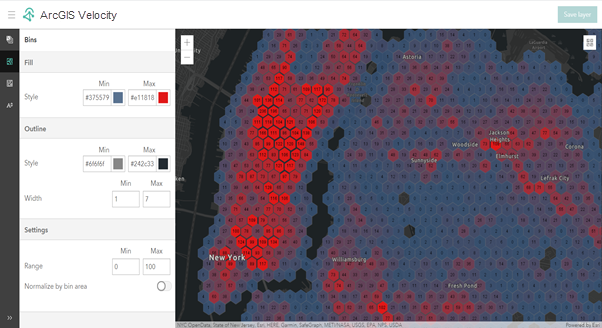
In der folgenden Tabelle werden die Parameter unter Bins beschrieben:
| Parameter | Beschreibung |
|---|---|
Füllfarbe | Die Farben für minimale und maximale Füllung. Wenn der Abschnittswert zwischen dem Minimalbereichs- und Maximalbereichswert liegt, verwendet der Renderer der Aggregation den Abschnittswert als Gewichtung zum Interpolieren aus den Bereichswerten zwischen Minimum und Maximum, um den Füll-Style für den Abschnitt zu bestimmen. |
Umrissfarbe | Die Farben für minimale und maximale Umrisslinie. Wenn der Abschnittswert zwischen dem Minimalbereichs- und Maximalbereichswert liegt, verwendet der Renderer der Aggregation den Abschnittswert als Gewichtung zum Interpolieren aus den Bereichswerten zwischen Minimum und Maximum, um den Umriss-Style für den Abschnitt zu bestimmen. |
Umrissbreite | Die minimale und maximale Umrissbreite. Wenn der Abschnittswert zwischen dem Minimalbereichs- und Maximalbereichswert liegt, verwendet der Renderer der Aggregation den Abschnittswert als Gewichtung zum Interpolieren aus den Bereichswerten zwischen Minimum und Maximum, um die Umrissbreite für den Abschnitt zu bestimmen. |
Benutzerdefinierten Bereich aktivieren | Der Wertebereich, auf den unterschiedliche Füll-Styles, Umrisslinien-Styles und Umrissstärken angewendet werden. Wenn der Abschnittswert außerhalb der Bereichswerte liegt, verwendet der Renderer der Aggregation den Minimalwert, falls der Abschnittswert kleiner ist als der Minimalbereichswert, und den Maximalwert, falls der Abschnittswert größer als der Maximalbereichswert ist. Wenn Sie keine Minimal- und Maximalbereichswerte angeben, berechnet der Renderer der Aggregation die Minimal- und Maximalabschnittswerte über die aktuelle Kartenausdehnung und verwendet sie als Minimal- und Maximalwerte für die Bereichswerte. |
Nach Abschnittsfläche normalisieren | Abschnitte, die auf der Karte so aussehen, als hätten sie dieselbe Größe, können Bereich mit unterschiedlicher geographischer Größe abdecken. So deckt beispielsweise ein Abschnitt am Äquator einen größeren geographischen Bereich ab als ein Abschnitt am Nordpol, selbst wenn die beiden Abschnitte auf der Karte dieselbe Größe aufweisen. Wenn die Abschnittswerte dieselben sind, weist der Abschnitt am Äquator eine geringere Dichte auf als der Abschnitt am Nordpol. Wenn Nach Abschnittsfläche normalisieren aktiviert ist, wird das Rendering normalisiert. Bei zwei Abschnitten mit demselben Wert weist beispielsweise der Abschnitt am Äquator eine hellere Farbe auf, während der Abschnitt am Nordpol eine dunklere Farbe hat, insofern die für den Maximalwert verwendete Füllfarbe dunkler ist als die für den Minimalwert verwendete Farbe. Wenn Nach Abschnittsfläche normalisieren deaktiviert wird, werden alle Abschnitte als geographische Bereiche derselben Größe behandelt. |
Feature-Einstellungen
Mit den Parametern im Bereich Feature-Einstellungen wird gesteuert, wie unverarbeitete Features gerendert werden. Einzelne Features werden nur gerendert, wenn die Anzahl der zu rendernden Features in der aktuellen Kartenausdehnung kleiner ist als der angegebene Feature-Schwellenwert. Das Rendering von unverarbeiteten Features des Kartenbild-Layers ist auf einfache Vektorsymbole (Kreise, Quadrate, Rauten, Zeiger usw.) beschränkt. Unverarbeitete Features können mit den Renderer-Optionen Einfach, Klassengrenzen oder Einzelwert gerendert werden.
Einfach
Unverarbeitete Features können mit der Renderer-Option Einfach gerendert werden. Vom einfachen Renderer werden alle Features in einem Feature-Layer mit einem Symbol gerendert.
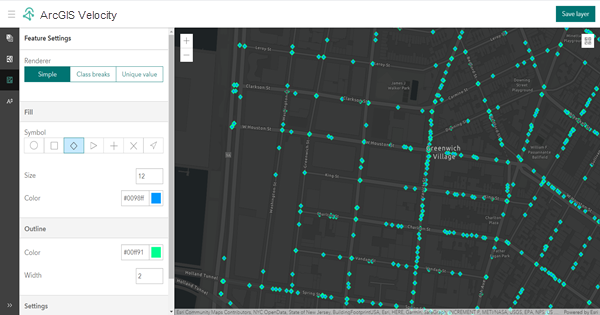
In der folgenden Tabelle werden die Renderer-Parameter des Typs Einfach beschrieben:
| Parameter | Beschreibung |
|---|---|
Symbol (Füllung) | Der Symbol-Style, der zum Rendern der Features verwendet wird. Mögliche Optionen sind Kreis, Quadrat, Raute, Dreieck, Kreuz, X und Zeiger. |
Größe (Füllung) | Die Größe des Features. |
Farbe (Füllung) | Die Farbe des Features. |
Farbe (Umrisslinie) | Die Farbe der Umrisslinie. |
Breite (Umrisslinie) | Die Breite der Umrisslinie. |
Feature-Rotation | Gibt an, ob die Features gedreht werden. |
Rotationstyp | Der zum Drehen der einfachen Markersymbole verwendete Rotationstyp. Der Rotationstyp bestimmt den Ursprung und die Richtung der Rotation. Beim Rotationstyp Arithmetisch dreht sich das Symbol gegen den Uhrzeigersinn von Osten, wobei Osten die 0°-Achse ist. Beim Rotationstyp Geographisch dreht sich das Symbol im Uhrzeigersinn von Norden, wobei Norden die 0°-Achse ist.
|
Rotationsfeld | Das Feld, das die für die Rotation verwendeten Werte enthält. |
Rotationswinkel | Der Winkel aller Features in Grad relativ zum Bildschirm. |
Klassengrenzen
Unverarbeitete Features können mit der Renderer-Option Klassengrenzen gerendert werden. Mit dem Klassengrenzen-Renderer wird das Symbol für die einzelnen Feature in einem Feature-Layer basierend auf dem Wert eines numerischen Attributs definiert. Anhand der numerischen Attributwerte werden die Datenbereiche für die Klassen festgelegt. Jedem Feature wird basierend auf der Klassengrenze des entsprechenden numerischen Attributwertes ein Symbol zugewiesen.
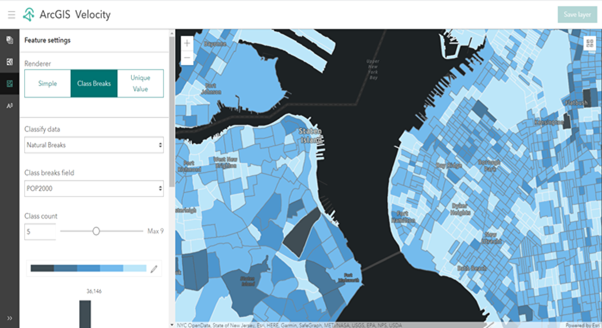
In der folgenden Tabelle werden die Renderer-Parameter des Typs Klassengrenzen beschrieben:
| Parameter | Beschreibung |
|---|---|
Daten klassifizieren | Gibt die Klassifizierungsmethode an. Optionen sind "Manuelle Unterbrechungen", "Natürliche Unterbrechungen", "Gleiches Intervall", "Standardabweichung" und "Quantil". |
Klassengrenzenfeld | Gibt das Feld an, das für die Berechnung der Klassengrenzenwerte verwendet wird. |
Klassenanzahl | Die Gesamtanzahl der Klassen. Die Klassen können manuell im Klassengrenzenhistogramm angepasst werden. |
Farbverlauf | Wendet einen Farbbereich auf die Klassen an. Wählen Sie einen der Farbverläufe aus, oder wenden Sie mit dem Füll-Style der Abschnitte einen einzelnen Farbverlauf an. |
Klassenanzahl | Die Gesamtanzahl der Klassen. Die Klassen können manuell im Klassengrenzenhistogramm angepasst werden. |
Klasseneinstellungen | Die Einstellungen für Füllungen und Umrisslinien für eine entsprechende Klasse. Der Zugriff auf die Klasseneinstellungen erfolgt durch Auswahl eines Klassengrenzenwertes. |
Symbol (Füllung) | Der Symbol-Style, der zum Rendern der Features verwendet wird. Mögliche Optionen sind Kreis, Quadrat, Raute, Dreieck, Kreuz, X und Zeiger. |
Größe (Füllung) | Die Größe der Features. |
Farbe (Umrisslinie) | Die Farbe der Feature-Umrisslinien. |
Breite (Umrisslinie) | Die Breite der Feature-Umrisslinien. |
Feature-Rotation | Gibt an, ob die Features gedreht werden. |
Rotationstyp | Der zum Drehen der einfachen Markersymbole verwendete Rotationstyp. Der Rotationstyp bestimmt den Ursprung und die Richtung der Rotation. Beim Rotationstyp Arithmetisch dreht sich das Symbol gegen den Uhrzeigersinn von Osten, wobei Osten die 0°-Achse ist. Beim Rotationstyp Geographisch dreht sich das Symbol im Uhrzeigersinn von Norden, wobei Norden die 0°-Achse ist.
|
Rotationsfeld | Das Feld, das die für die Rotation verwendeten Werte enthält. |
Rotationswinkel | Winkel des Markers relativ zum Bildschirm in Grad. |
Einzelwert
Unverarbeitete Features können mit der Renderer-Option Einzelwert gerendert werden. Mit dem Einzelwert-Renderer werden alle Features in einem Feature-Layer basierend auf mindestens einem übereinstimmenden Attribut gerendert.
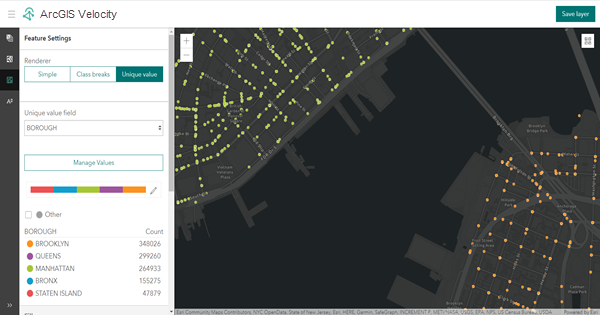
In der folgenden Tabelle werden die Renderer-Parameter des Typs Einzelwert beschrieben:
| Parameter | Beschreibung |
|---|---|
Einzelwertfeld | Gibt das Feld an, das für die Bestimmung von Einzelwerten verwendet wird. |
Werte verwalten | Definiert den zu symbolisierenden Einzelwert. Im aktuellen Dataset nicht vorhandene Werte können manuell hinzugefügt werden. |
Farbverlauf | Wendet einen Farbbereich auf die Einzelwerte an. |
Einzelwert-Einstellungen | Definiert die Einstellungen für Füllungen und Umrisslinien für einen einzelnen Einzelwert. Der Zugriff auf die Einzelwerteinstellungen erfolgt durch Auswahl einer Einzelwertkategorie. |
Symbol (Füllung) | Der Symbol-Style, der zum Rendern aller Features verwendet wird. Mögliche Optionen sind Kreis, Quadrat, Raute, Dreieck, Kreuz, X und Zeiger. |
Größe (Füllung) | Die Größe der Features. |
Farbe (Umrisslinie) | Die Farbe der Feature-Umrisslinien. |
Breite (Umrisslinie) | Die Breite der Feature-Umrisslinien. |
Feature-Rotation | Gibt an, ob die Features gedreht werden. |
Rotationstyp | Der zum Drehen der einfachen Markersymbole verwendete Rotationstyp. Der Rotationstyp bestimmt den Ursprung und die Richtung der Rotation. Beim Rotationstyp Arithmetisch dreht sich das Symbol gegen den Uhrzeigersinn von Osten, wobei Osten die 0°-Achse ist. Beim Rotationstyp Geographisch dreht sich das Symbol im Uhrzeigersinn von Norden, wobei Norden die 0°-Achse ist.
|
Rotationsfeld | Das Feld, das die für die Rotation verwendeten Werte enthält. |
Rotationswinkel | Winkel des Markers relativ zum Bildschirm in Grad. |
Beschriftungen
Mit den Parametern im Bereich Beschriftungen wird festgelegt, wie Aggregationsabschnitte beschriftet werden. Mit den Parametern wird angegeben, ob Beschriftungen angezeigt werden. Zudem werden damit Schriftart, Größe und Farbe der Beschriftung, Beschriftungs-Style und Beschriftungsformat festgelegt.
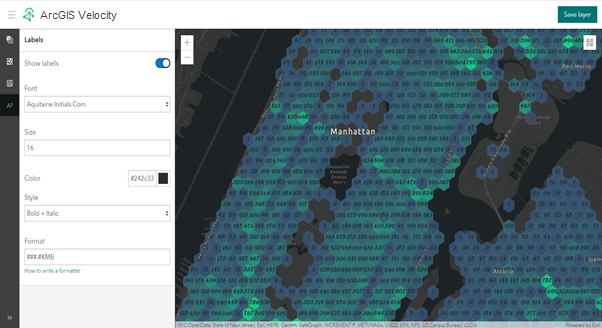
In der folgenden Tabelle werden die Parameter der Beschriftungen beschrieben:
| Parameter | Beschreibung |
|---|---|
Beschriftungen anzeigen | Gibt an, ob zu den Aggregationen Beschriftungen angezeigt werden. |
Schriftart | Die Schriftart, die für Beschriftungen verwendet wird. |
Größe | Die Größe der Beschriftungen. |
Farbe | Die Farbe der Beschriftungen. |
Style | Der Style der Beschriftungen. Die folgenden Optionen sind verfügbar:
|
Format | Das Format, das für Beschriftungen verwendet wird. Dies ist ein Textwert-Formatmuster auf Grundlage der DecimalFormat-Spezifikation von Java. In der folgenden Tabelle finden Sie Beispiele für Parameter für Beschriftungsformate. |
In der folgenden Tabelle werden die Beispiele für Parameter für Beschriftungsformate beschrieben:
| Raw-Wert | Muster des Beschriftungsformats | Resultierende Beschriftung | Beschreibung |
|---|---|---|---|
123456.789 | ###,###.### | 123,456.789 | Die Rautezeichen (#) stehen für Ziffern. Das Komma ist ein Platzhalter für das Gruppierungstrennzeichen. Der Punkt ist ein Platzhalter für das Dezimaltrennzeichen. |
123456.789 | ###.## | 123456.79 | Der Wert weist rechts neben dem Dezimaltrennzeichen drei Ziffern auf, während das Muster nur zwei vorsieht. In diesem Fall wird der Wert mit der Formatmethode aufgerundet. |
123.78 | 000000.000 | 000123.780 | Das Muster gibt führende und nachgestellte Nullen an, da anstelle des Rautezeichens (#) das Nullzeichen verwendet wird. |
12345.67 | $###,###.### | $12,345.67 | Das erste Zeichen im Muster ist das Dollarzeichen ($). Es steht in der formatierten resultierenden Beschriftung nach vor der ersten Ziffer links. |
789,123,456,789 | ###.##KMB | 789.12B | Bei den Zeichen "KMB" steht B für Billions, also Milliarden. Die Zahl wird auf die durch die Rautezeichen (#) angegebenen Anzahl Ziffern gerundet. |
789,123,456 | ###.#kMG oder ###.##KMB | 789.1M | Bei den Zeichen "kMG" bzw. "KMB" steht M für Millionen. Die Zahl wird auf die durch die Rautezeichen (#) angegebenen Anzahl Ziffern gerundet. |
Änderungen speichern
Wenn Sie möchten, können Sie die vorgenommenen Einstellungen und Änderungen speichern. Wenn Sie auf die Schaltfläche Layer speichern klicken, werden Client-Anwendungen wie ArcGIS Online-Webkarten, die den Kartenbild-Layer nutzen, gemäß den Einstellungen für die dynamische Aggregation und das Feature-Rendering symbolisiert und gerendert.
In der folgenden Abbildung ist z. B. eine Webkarte zu sehen, in der die Aggregations- und Beschriftungseinstellungen geändert wurden.